初級編
SNSリンクを設定しようSNSリンクを設定する
ご確認ください
以下のいずれかに該当する方は、新管理画面をご利用のため、解説とは部分的に異なる箇所があります。
- 2023年12月18日以降に、とりあえずHPの無料体験をお申し込みした方
- 「新管理画面への移行完了のお知らせ」の通知を受け取っている方
「とりあえずHP」では、Facebook(フェイスブック)、Twitter(ツイッター)、Instagram(インスタグラム)、YouTube(ユーチューブ)など、外部のSNSサービスへのリンクを設定することができます。
設定することで、ホームページに各SNSへのリンクボタンを簡単に掲載することができます。
[基本情報の設定]をクリック
![管理画面のメニュー[基本情報の設定]画面](/images/navi/howto/pic-a1380_001.jpg)
管理画面のメニューの一番上の[基本情報の設定]をクリックします。
[SNSへのリンクあり]にチェックを入れる

[SNSリンク設定]の項目の[SNSへのリンクあり]にチェックを入れます。
各SNSのURLを入力する
Facebook、Twitter、Instagram、YouTubeについて、あなたが利用しているSNSのURL(アドレス)を入力します。
[設定]ボタンをクリック
入力が終わったら下の方にある[上記の内容で設定]ボタンをクリックして変更内容を保存します。
実際のホームページを確認します。
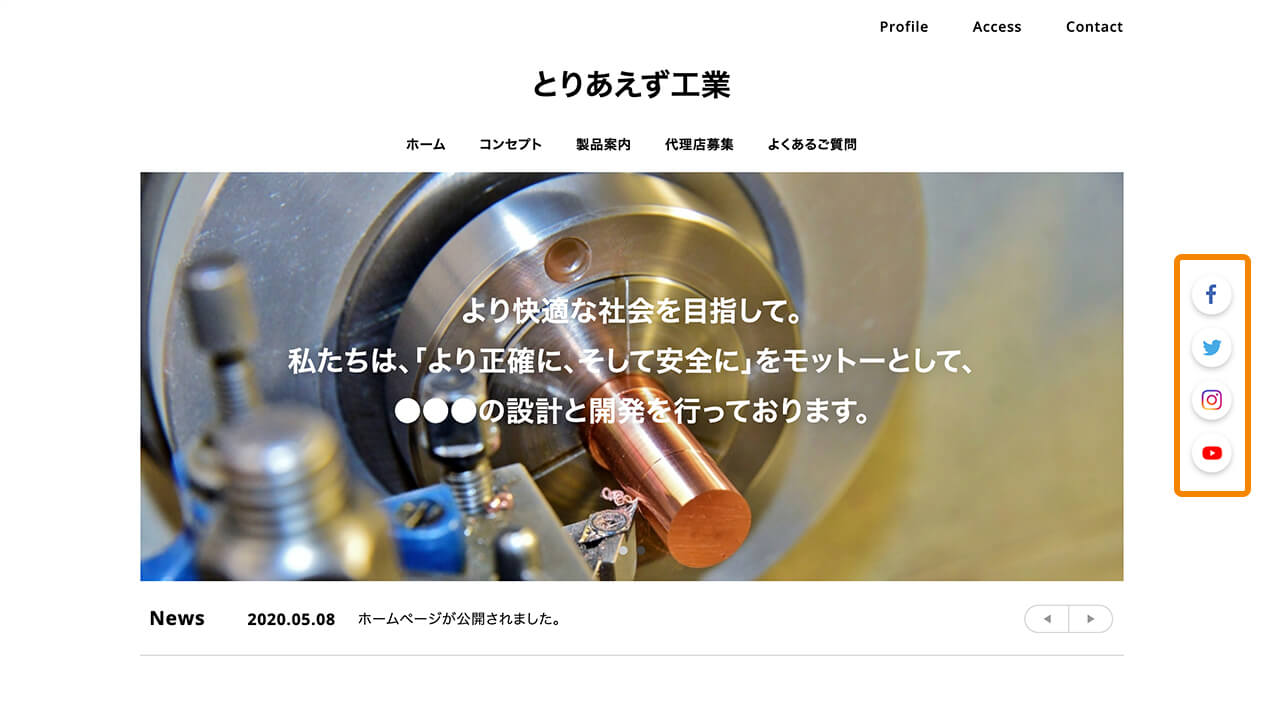
[ホームページを確認]ボタンをクリックし、SNSへのリンクボタンがホームページに反映されているか確認します。
【ヒント】スマホ版でのSNSリンクの表示場所
スマホ版ホームページでは、メニューボタンを押して出てくるホームページメニューの一番下にSNSへのリンクボタンが表示されます。
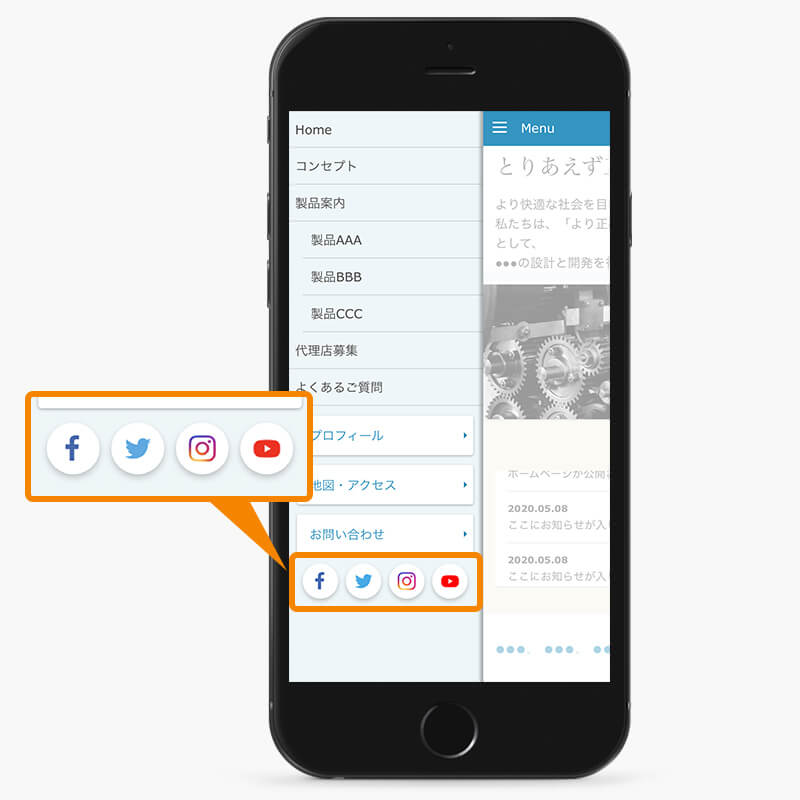
【ヒント】自分のSNSのURL(アドレス)を調べるには?
あなたのSNSのURL(アドレス)はお使いのパソコンからログインすることで簡単に調べることができます。
- お使いのパソコンからFacebookにログインします。
- 右上の「アカウント」(▼のアイコン)をクリックします。
- 「自分のプロフィールを見る」をクリックします。
- 表示されたページのアドレスバーに表示された文字列があなたのFacebookのURL(アドレス)になります。
- お使いのパソコンからTwitterにログインします。
- 左側の「プロフィール」(人の形のアイコン)をクリックします。
- 表示されたページのアドレスバーに表示された文字列があなたのTwitterのURL(アドレス)になります。
- お使いのパソコンからInstagramにログインします。
- 右側の「おすすめ」の上にあるユーザーアイコンをクリックします。
(画面一番右上のユーザーアイコンをクリックし、「プロフィール」をクリックしてもOKです。) - 表示されたページのアドレスバーに表示された文字列があなたのInstagramのURL(アドレス)になります。
YouTube
- お使いのパソコンからYouTubeにアクセスします。
- リンクを設定したい「動画」や「チャンネルページ」を開きます。
- 表示されたページのアドレスバーに表示された文字列がYoutubeのURL(アドレス)になります。



